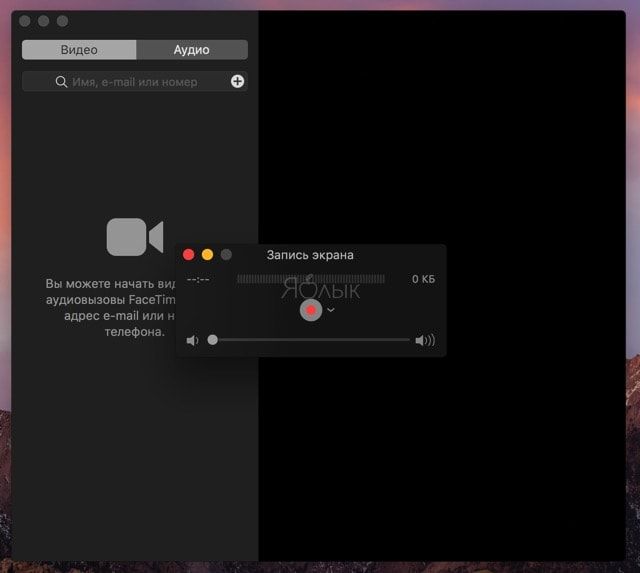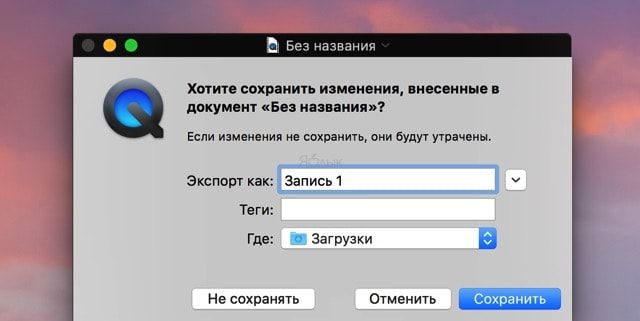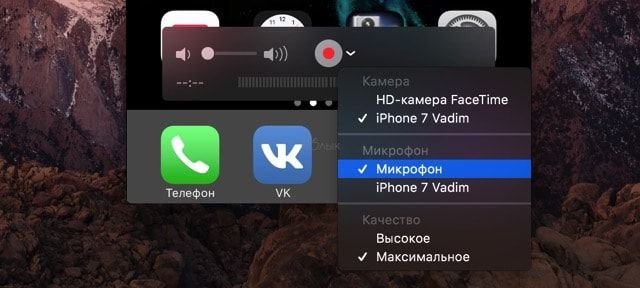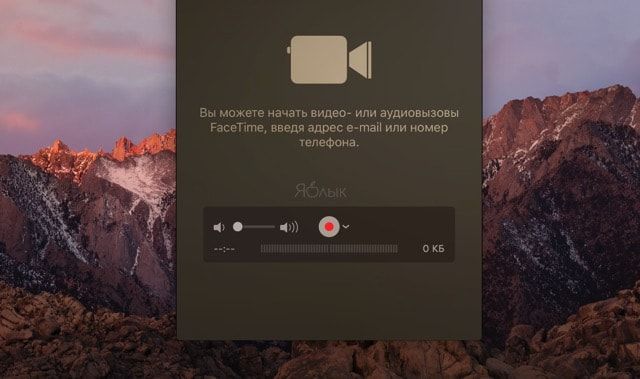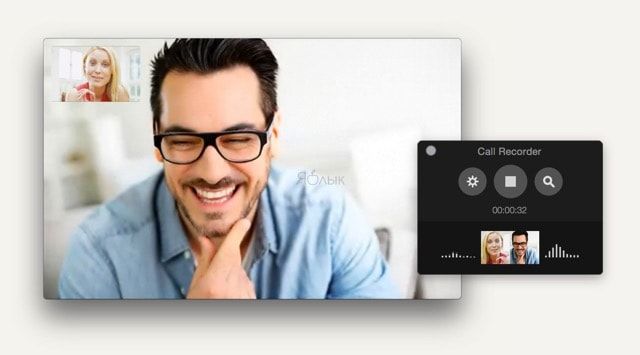FaceTime является отличной бесплатной яблочной альтернативой таких популярных сервисов VoIP-телефонии как Skype, Viber и далее по списку. Только вот штатной возможности записывать разговоры по нажатию одной кнопки нет. В этом материале мы раскроем секрет записи FaceTime-бесед при помощи Mac.
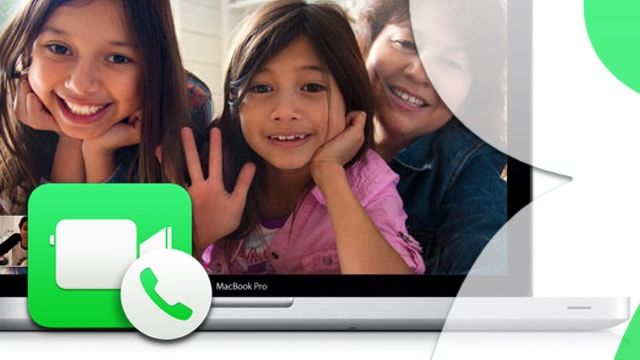
Подписаться на Яблык в Telegram — только полезные инструкции для пользователей iPhone, iPad и Mac t.me/yablykworld.
Подписаться на Яблык в Telegram — только полезные инструкции для пользователей iPhone, iPad и Mac t.me/yablykworld.
Как записать телефонный FaceTime-звонок на Mac?
Тут на помощь придёт мультифункциональный плеер QuickTime, который умеет не только воспроизводить мультимедийный контент, но и записывать всё происходящее на экране Mac.
1. Запустите QuickTime Player на Mac (проводник Finder → Программы).
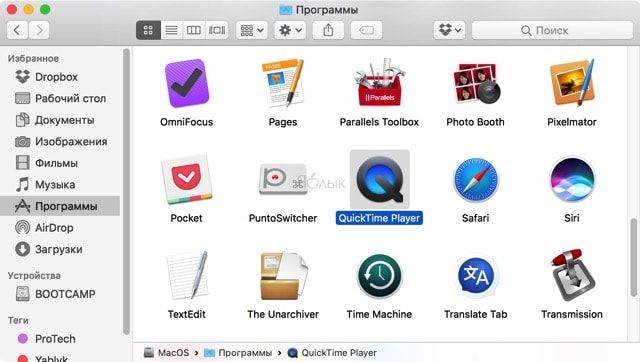
2. В строке меню выберите Файл → Новая запись экрана или нажмите сочетание клавиш Control (⌃) + Command (⌘) + N.
3. Справа от красной кнопки начала записи нажмите на стрелочку и выберите пункт «Микрофон».
4. Откройте FaceTime.
5. В приложении QuickTime нажмите красную кнопку для начала записи и выберите область экрана.
6. Начните разговор по FaceTime, а после его окончания для остановки записи нажмите на кнопку Стоп в строке меню.
7. Для сохранения записи в QuickTime выберите меню Файл → Сохранить.
8. Введите имя файла, укажите путь и нажмите кнопку «Сохранить».
Как записать телефонный FaceTime-звонок на iPhone при помощи Mac?
К сожалению, записать разговор по FaceTime средствами iPhone не получится. Такова политика Apple. А вот при помощи Mac и того же QuickTime Player вполне реально.
1. Подключите iPhone к Mac при помощи USB-кабеля и запустите QuickTime.
2. В строке меню выберите Файл → Новая видеозапись или нажмите сочетание клавиш Option (⎇) + Command (⌘) + N.
3. Справа от красной кнопки начала записи нажмите на стрелочку и разделах Камера и Микрофон выберите подключенный iPhone.
4. Разблокируйте iPhone, после чего на Mac начнётся стрим изображения. Не забудьте в QuickTime увеличить громкость, иначе вы не услышите собеседника.
5. Перед началом FaceTime-беседы нажмите на красную кнопку в FaceTime для начала записи, а после окончания — кнопку Стоп.
6. Для сохранения записи в QuickTime выберите меню Файл → Сохранить.
7. Введите имя файла, укажите путь и нажмите кнопку «Сохранить».
Как записать FaceTime звонок на Mac при помощи сторонних приложений?
В качестве более удобной и функциональной альтернативы QuickTime мы предлагаем воспользоваться программой Ecamm Call Recorder for FaceTime. Помимо банальной записи аудио, в ней есть встроенный редактор для дальнейшей обрезки ненужных моментов. Полная версия программы стоит $29,95. Есть бесплатный триальный период.
Скачать Ecamm Call Recorder for FaceTime для Mac (официальный сайт разработчика).
Смотрите также: